Umetniki so uporabili metodo posterizacije, da so pri tiskanju porabili manj črnila. Zmanjšali so število barvnih variacij v zgoščenih območjih. Tako bi tisk porabil manj črnila, da bi lahko natisnili več. Z manj črnila so slike dobile edinstven videz, ki je še vedno priljubljen. Danes vam bomo pokazali, kako Posterizacija slike v Photoshopu .

kako izklopiti proxy v
Kako posterizirati fotografijo v Photoshopu
Posteriziranje slike bo vsaki sliki dodalo edinstven videz. Po posteriziranju nobena slika ne bo videti enaki. V Photoshopu lahko posterizirate katero koli sliko
- Postavite sliko v Photoshop
- Pretvori sliko v pametni predmet
- Dodajte pametni filter
- Posterizacija slike
- Izberite stopnjo posterizacije
1] Postavite sliko v Photoshop
Prvi korak pri posteriziranju slike je, da jo postavite v Photoshop. Obstaja nekaj načinov, kako sliko spraviti v Photoshop. Lahko kliknete ikono Photoshop, da odprete programsko opremo. Nato lahko sliko dodate tako, da izberete Datoteka in nato Odpri. Prikaže se pogovorno okno Odpri, poiščite slikovno datoteko, jo kliknite in kliknite Odpri. Slika bo dodana v Photoshop kot ozadje.
Naslednji način, kako lahko dodate sliko v Photoshop, je, da odprete Photoshop, nato poiščete sliko v svoji napravi, kliknete in jo povlecite v Photoshop. Sliko lahko prenesete tudi v Photoshop tako, da poiščete sliko v svoji napravi, z desno miškino tipko kliknete sliko in nato kliknete Odpri z in nato Adobe Photoshop (različica).

To je slika, ki bo uporabljena v članku.
2] Pretvorite sliko v pametni predmet
Naslednji korak je pretvorba slike v pametni objekt. To vam bo omogočilo spreminjanje brez neposrednega urejanja slike. Pametni predmet ne bo neposredno urejen, sliko pa je mogoče enostavno spremeniti, druga slika pa bo prevzela lastnosti pametnega predmeta.
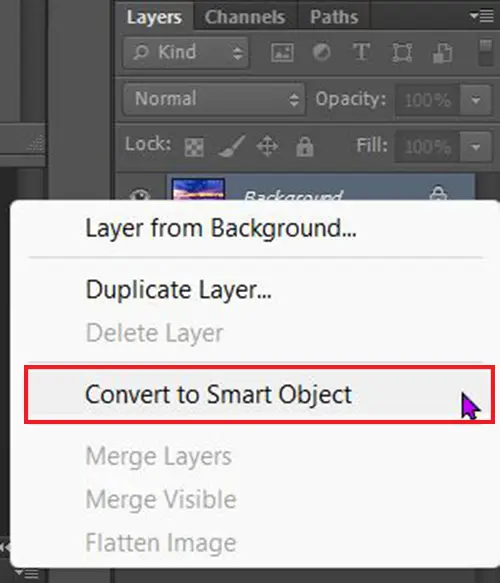
Če želite pretvoriti sliko v pametni predmet, lahko z desno miškino tipko kliknete sloj slike in izberete Pretvori v pametni predmet . V spodnjem desnem kotu slike boste videli ikono, ki kaže, da gre za pametni predmet.
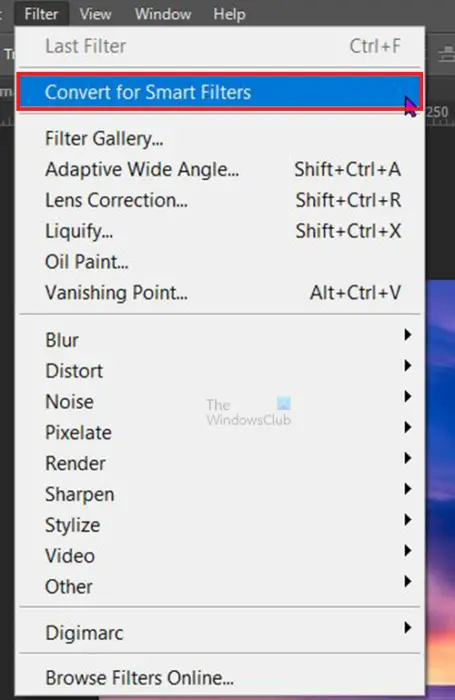
Drug način za pretvorbo slike v pametni predmet je, da greste v zgornjo menijsko vrstico in nato kliknete Filter potem Pretvori v pametne filtre .
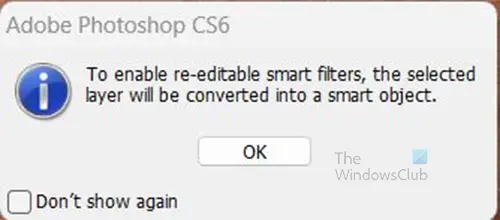
Odprlo se bo polje s podatki o pametnem filtru, v katerem je navedeno Če želite omogočiti pametne filtre, ki jih je mogoče ponovno urejati, bo izbrana plast pretvorjena v pametni predmet . Kliknite V redu da potrdite, da želite pretvoriti sliko v a Pametni predmet . V spodnjem desnem kotu slike boste videli ikono, ki kaže, da gre za pametni predmet.
3] Dodajte polnilo ali prilagoditveni sloj
V naslednjem koraku boste sliki dodali učinek posterizacije. Ta metoda dodajanja polnila ali prilagoditvene plasti vam bo omogočila, da pozneje uredite polnilo ali prilagoditveno plast, če želite narediti več sprememb. Polnilna ali prilagoditvena plast bo ločena plast, postavljena nad slikovno plast.
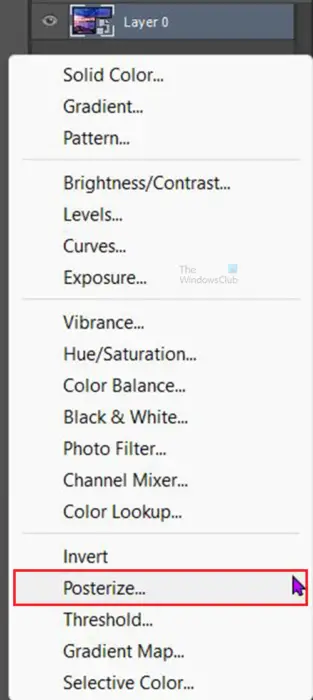
Če želite ustvariti prilagoditveni sloj Fill, pojdite na ploščo plasti in poiščite Ustvarite novo prilagoditveno plast polnila na dnu plošče s plastmi. Ko se prikaže meni, kliknite Posteriziraj .
Videli boste, da se nad slikovno plastjo pojavi sloj Posterize. Barve na sliki se bodo spremenile in na sliki bo privzeto prikazanih manj barv. Privzeta vrednost je 4, kar pomeni, da bodo prikazane samo 4 barve.

Slika se bo spremenila v posterizirano. To je posterizirana slika s privzeto vrednostjo 4.
4] Izberite raven posterizacije
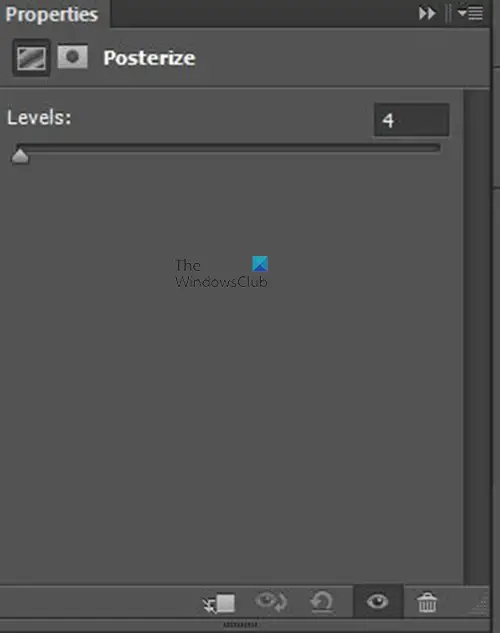
Videli boste, da se na plošči z lastnostmi pojavi drsnik, to je drsnik, s katerim prilagodite možnost posterizacije. Lahko podrsate v levo, da dodate manj barve sliki, ali podrsate v desno, da dodate več barv. Če drsite predaleč v desno, bo slika podobna izvirni sliki.
Vrednost posterizacije za sliko je lahko med 2 in 255. Privzeta vrednost posterizacije je 4. Lahko prilagodite drsnik in eksperimentirate z različnimi vrednostmi ter izberete tisto, ki vam ustreza.

To je slika, če je posterizirana z vrednostjo 2.

To je slika s stopnjo posterizacije 7.
Preberi : Kako uporabiti učinek Equalize v Photoshopu
Ali lahko posteriziram dele slike?
Dele slike lahko posterizirate tako, da jih izberete s katerim koli izbirnim orodjem. Na primer, morda želite posterizirati predmet slike, ne pa ozadja. Če želite to narediti, lahko uporabite Orodje za hitro izbiro da izberete predmet, nato pojdite v zgornjo menijsko vrstico in pritisnite Slika, nato Prilagoditev in nato Posterizacija. Videli boste, da se prikaže drsnik za prilagajanje posterizacije in prilagodite lahko količino posterizacije, ki jo želite narediti na subjektu.
Morda boste želeli tudi posterizirati ozadje, ne pa motiva. To lahko storite tako, da sledite korakom za izbiro teme. Ko je predmet izbran, ga kliknite z desno miškino tipko in ko se prikaže meni, kliknite Izberi obratno. To bo povzročilo, da bo izbira v ozadju. Nato lahko odprete zgornjo menijsko vrstico in kliknete Slika potem Prilagoditev potem Posteriziraj .
Ali lahko razveljavim učinek posterizacije na sliki?
Učinek posterizacije lahko hitro razveljavite, če uporabite možnost pametnega filtra. Možnost pametnega filtra je tam, kjer ste ustvarili ločen sloj filtra nad slojem slike. To plast bi ustvarili s klikom na Ustvarite novo prilagoditveno plast polnila ikono na dnu plošče s plastmi. To bi preprečilo neposredno urejanje slike, ko posterizirate. Če želite videti, kako izgleda izvirna slika, lahko izklopite vidnost prilagoditvene plasti (imenovane posterize 1) ali pa jo izbrišete.
pretvornik mp3 v ogg
Kako lahko preprosto zamenjam posterizirano sliko?
Posterizirano sliko lahko preprosto premikate, če ste sliko naredili kot pametni objekt. Pametni predmet ustvarite tako, da z desno miškino tipko kliknete sliko na plošči plasti in izberete Pretvori v pametni predmet. Slika bo postala pametni predmet in bo ohranila prvotno kakovost. Če želite sliko, ki je bila posterizirana, zamenjati z drugo sliko, tako da postane posterizirana, z desno miškino tipko kliknite pametni predmet in izberite Uredi vsebino. Ko končate, se prikaže okno z informacijami, ki vam pove, da morate shraniti. Kliknite to okno, da se pomaknete na novo platno, kjer lahko dodate novo sliko. ko dodate novo sliko, jo shranite in se vrnite na izvirni dokument. Videli boste prvo sliko zamenjano za novo sliko in učinki bodo dodani novi sliki.
Druga preprosta metoda za enostavno zamenjavo slike bi bila dodajanje druge slike pod prilagoditveno plast (posterizacija 1). To bo novi sliki dalo posterizirane lastnosti in vse druge lastnosti, ki so bile dodane prilagoditvenemu sloju. Pod prilagoditveno plast posterizacije lahko dodate poljubno število slik. Vsi bodo podedovali lastnosti prilagoditvene plasti posterizacije. Izklopite lahko vidnost katere koli plasti, ki je zgoraj in morda blokira slike, ki so spodaj.















